準備 - 企業接続ガイド
インフラストラクチャの基本情報
個人と企業の展開シナリオにおいて、モバイル デバイス管理 (MDM) システムは、Windows 10 デバイス、特に HoloLens 2 の展開と管理のために必須のインフラストラクチャです。 MICROSOFT ENTRA ID P1 または P2 サブスクリプションは ID プロバイダーとして推奨され、特定の機能をサポートするために必要です。
Note
HoloLens 2 はモバイル デバイスと同様に展開および管理されますが、通常、多くのユーザーの間で共有デバイスとして使用されます。
Microsoft Entra ID
Microsoft Entra IDは、ID とアクセス管理を提供するクラウドベースのディレクトリ サービスです。 Microsoft Office 365または Intune を使用する組織は、Free、Premium P1、Premium P2 の 3 つのエディションを持つ Microsoft Entra ID を既に使用しています (「Microsoft Entra エディション」を参照)。 すべてのエディションでデバイスの登録Microsoft Entraサポートされていますが、後でこのガイドで使用する MDM 自動登録を有効にするには Premium P1 が必要です。
重要
HoloLens デバイスではオンプレミスの AD 参加がサポートされていないため、Microsoft Entra テナントを用意することが不可欠です。 Microsoft Entra テナントをまだ設定していない場合は、手順に従って作業を開始し、Microsoft Entraで新しいテナントを作成します。
ID 管理
このガイドでは、使用される ID がアカウントMicrosoft Entraされます。 アカウントをMicrosoft Entraするには、次のような利点があります。
- 従業員はMicrosoft Entra アカウントを使用してデバイスをMicrosoft Entraに登録し、organizationの MDM ソリューション (Microsoft Entra ID + MDM – Microsoft Entra ID P1 または P2 サブスクリプションが必要) に自動的に登録できます)。
- Microsoft Entra アカウントには、Windows Hello for Businessを使用したより多くの認証オプションがあります。 ユーザーは、Iris サインインに加えて、別のデバイスからサインインすることも、FIDO セキュリティ キーを使用することもできます。
警告
従業員は、1 つのアカウントのみを使用してデバイスを初期化できます。このため、どのアカウントを最初に有効化するかを組織が制御することが重要です。 選択したアカウントによって、デバイスを制御するユーザーが決まり、管理機能に影響があります。
モバイル デバイス管理
Microsoft Intune は Enterprise Mobility + Security の一部であり、テナントに接続されているデバイスを管理するクラウドベースの MDM システムです。 Office 365と同様に、Intune は ID 管理にMicrosoft Entra IDを使用するため、従業員は同じ資格情報を使用して、Office 365へのサインインに使用するデバイスを Intune に登録します。 Intune は、iOS や Android などの他のオペレーティング システムを実行しているデバイスもサポートしており、完全な MDM ソリューションを提供します。 このガイドでは、Intune を使用して HoloLens 2 で内部ネットワークへの展開を可能にする方法について重点的に説明します。
重要
モバイル デバイス管理は不可欠です。 まだセットアップしていない場合は、このガイドおよび「Intune の概要」に従ってください。
重要
Guides を使用するには、Microsoft Entra アカウントが必要です。
Note
複数の MDM システムが Windows 10 をサポートしており、ほとんどは、個人のデバイスおよび企業のデバイスの展開のシナリオをサポートしています。 Windows 10 Holographic をサポートする MDM プロバイダーには、AirWatch、MobileIron などがあります。 業界をリードするほとんどの MDM ベンダーは、既にMicrosoft Entra IDとの統合をサポートしています。 Microsoft Entra IDをサポートする MDM ベンダーの最新の一覧は、Azure Marketplaceにあります。
ネットワーク アクセス
Dynamics 365 Guides は、クラウドベースのアプリケーションです。 ネットワーク管理者が承認リストを持っている場合は、Dynamics 365 サーバーへの接続に必要な IP アドレスやエンドポイントを追加することが必要になる場合があります。 IP アドレスと URL のブロックを解除する方法の詳細については、こちらをご覧ください。
証明書
証明書によって、アカウント認証、Wi-Fi 認証、VPN 暗号化、および Web コンテンツの SSL 暗号化を提供することでセキュリティが強化されます。 管理者がプロビジョニング パッケージを通じてデバイス上の証明書を手動で管理することも可能ですが、MDM システムを使用して、証明書の登録から、更新、失効までのライフサイクル全体にわたってそれらを管理することがベスト プラクティスです。
MDM システムでは、デバイスの登録後に、これらの証明書を、デバイスの証明書ストアに自動的にデプロイできます (MDM システムで Simple Certificate Enrollment Protocol (SCEP) または Public Key Cryptography Standards #12 (PKCS#12) がサポートされている場合に限ります)。 Microsoft Intune で使用する証明書の種類とプロファイルの詳細について学習してください。 また、MDM では、登録されたクライアント証明書を照会して削除したり、現在の証明書の期限が切れる前に新しい登録要求をトリガーしたりできます。
MDM システムが既に証明書用に構成されている場合は、「HoloLens 2 の証明書とネットワーク プロファイルを準備する」を参照して、HoloLens 2 デバイスの証明書とプロファイルの展開を開始します。
SCEP
SCEP の展開には、Web アプリケーション プロキシ サーバーを除く次のサービスが必要です。
また、アプリケーション プロキシまたは Web アクセス プロキシを使用して、企業ネットワークの外部Microsoft Entra NDES URL を発行する必要があります。 また、選択した別のリバース プロキシを使用することもできます。
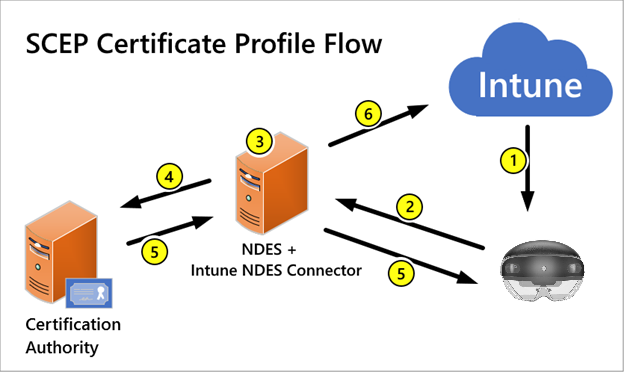
ネットワークで SCEP がまだサポートされていない場合、またはネットワークが Intune で SCEP 用に正しく設定されているかどうかがわからない場合は、「Intune で SCEP をサポートするようにインフラストラクチャを構成する」を参照してください。
インフラストラクチャで SCEP が既にサポートされている場合は、HoloLens 2が使用する SCEP 証明書ごとにプロファイルを作成する必要があります。 SCEP に問題がある場合は、SCEP 証明書プロファイルの使用に関するトラブルシューティングを使用して、Microsoft Intuneで証明書をプロビジョニングします。
PKCS
Intune では、秘密および公開キーのペア (PKCS) の証明書の使用もサポートされています。 詳細については、Microsoft Intune のプライベートキーと公開キーの証明書に関する記事を参照してください。
Proxy (プロキシ)
ほとんどの企業イントラネット ネットワークは、外部トラフィックを管理するためにプロキシを適用します。 HoloLens 2 を使用して、イーサネット、Wi-Fi、VPN 接続用にプロキシ サーバーを構成できます。
プロキシと、プロキシの構成方法には、いくつかの種類があります。 このガイドでは、 Wi-Fi プロキシを選択し、PAC URL を使用して設定し、MDM 経由で展開することを選択しています。 これに付随する利点は、MDM によって自動的に展開されること、サーバー:ポート構成を使用する代わりに PAC ファイルを更新できること、そして、Wi-Fi プロキシを使用して 1 つの Wi-Fi 接続にのみ適用されるようにプロキシを構成することで、別の場所に接続されている場合でも引き続きそのデバイスが使用できるようになることです。
Windows 10のプロキシ設定の詳細については、「Microsoft Intune - Azure でデバイスの Wi-Fi プロファイルを作成する」を参照してください。
基幹業務アプリ
Microsoft Store を介して複数のアプリをインストールできますが、Mixed Reality で使用するために特別に作成した独自のカスタム アプリがある可能性があります。 ビジネスのために組織全体に配布されるこれらのカスタム アプリは、基幹業務 (LOB) アプリと呼ばれます。
HoloLens 2 デバイスにアプリケーションを展開する方法は複数あります。 アプリは、MDM、ビジネス向け Microsoft Store (MSfB) を通じて直接展開するか、プロビジョニング パッケージを介してサイドロードできます。 このガイドでは、必要なアプリのインストールを使用して MDM 経由でアプリをデプロイします。 これにより、登録が完了したら、LOB アプリを HoloLens デバイスに自動的にダウンロードできます。
独自の LOB を持っていないユーザー向けに、このデプロイ フローをテストするためのサンプル アプリを提供します。 このアプリは MRTK サンプル アプリになり、概念実証のテスト用にあらかじめ構築され、パッケージ化されています。
アプリの展開に関する詳細については、「アプリ管理: 概要」を参照してください。
Note
HoloLens 2 では、UWP ARM64 アプリの実行のみがサポートされています。
Guides プレイブック
Guides では、Microsoft Dataverse 環境を Guides アプリのデータストアとして使用します。 Dataverse 環境が、Guides アプリやテナントとどのように連携するかの全体像を理解することが重要です。 このガイドではデータバースを管理する方法については説明しませんが、Dynamics 365 Guidesをデプロイするための基本的な概念 - Dynamics 365 Mixed Realityを確認してください。
次のステップ
フィードバック
以下は間もなく提供いたします。2024 年を通じて、コンテンツのフィードバック メカニズムとして GitHub の issue を段階的に廃止し、新しいフィードバック システムに置き換えます。 詳細については、「https://aka.ms/ContentUserFeedback」を参照してください。
フィードバックの送信と表示